ライブストリーミングの準備
あらかじめ、本機でネットワーク設定を、パソコンにインストールした「PlayMemories Home」で、動画配信サイトのアカウント登録やSNSの設定をしてください。
「PlayMemories Home」は、下記のサイトよりダウンロードしてください。
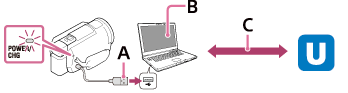
A: USB
Mass Storageでパソコンと接続してください。
B: PlayMemories Home
メニューバーのツール→「PlayMemories Home」を選んで起動してください。
詳しくはPlayMemories Homeのヘルプ http://www.sony.net/guide/nst/をご覧ください。
C: OAuth認証チャンネル ID取得
PlayMemories HomeからUstream(現 IBM Cloud Video)へのログイン・認証を行ってください。
パソコンのネットワーク設定
本機をパソコンに接続する際、本機の設定が以下になっていることを事前にご確認ください。
-
 →[セットアップ]→[
→[セットアップ]→[
 接続]→[USB接続設定]で[Mass Storage]が選択されていること。
接続]→[USB接続設定]で[Mass Storage]が選択されていること。 -
 →[セットアップ]→[
→[セットアップ]→[
 接続]→[USB LUN設定]で[マルチ]が選択されていること。
接続]→[USB LUN設定]で[マルチ]が選択されていること。
PlayMemories Homeのライブストリーミング設定では以下の配信設定を行います。
PlayMemories Home →[ツール]→[ネットワーク設定ツール]を起動します。
詳細は下記を参照してください。
http://www.sony.net/guide/nst/
- ストリーミング設定:動画の配信方法を設定します。
- 配信先、チャンネル、画質、配信先での保存設定
- 配信動画のタイトル、説明
本機のライブストリーミング設定
本機をアクセスポイントに接続します。アクセスポイント手動登録、もしくはアクセスポイント簡単登録をご覧ください。
ご注意
- 本機には、お客様の個人情報(Ustream(現 IBM Cloud Video)へのログイン時に必要な情報)が設定されます。本機を譲渡、処分する場合は、本機の設定リセットを必ず行ってください。
ヒント
- Ustream(現 IBM Cloud Video)とは、本機のライブストリーミング機能で、動画配信・視聴できる動画共有サイトです。詳しくはUstream(現 IBM Cloud Video)のサイトをご覧ください(https://video.ibm.com/)。


